Cómo convertir la foto de perfil de Facebook en GIF

Introducción
En esta guía te explico paso a paso cómo convertir tu foto de perfil de Facebook en un GIF usando las aplicaciones móviles para iOS y Android. Verás requisitos, pasos detallados, ajustes posibles, problemas comunes y alternativas. También incluyo una lista de verificación rápida y una pequeña guía de resolución de problemas.

Importante: solo puedes seleccionar un GIF como foto de perfil desde la app móvil de Facebook. En la versión web no está disponible la opción de subir un GIF, aunque los GIFs ya configurados se reproducen sin problemas en el escritorio.
Requisitos y datos clave
- Tamaño recomendado: mínimo 180 x 180 px.
- Duración máxima: 8 segundos (Facebook recorta automáticamente a los primeros 8 s).
- Visibilidad por defecto: pública (cualquiera en Facebook puede ver la foto de perfil animada).
Dato clave: si subes un clip más largo, Facebook mostrará solo los primeros 8 segundos sin aviso adicional.
Pasos para iPhone y iPad
Preparar el GIF o el clip
- Asegúrate de que el archivo GIF o el vídeo tenga la duración que quieres (máx. 8 s).
- Si es vídeo, convierte o exporta en un formato compatible desde tu editor móvil.
Subir como foto de perfil en iPhone
- Abre la app de Facebook e inicia sesión.
- Toca el botón “Menú” en la esquina inferior derecha.
- En la siguiente pantalla, toca tu nombre para ir al perfil.
- Toca el icono de cámara que aparece sobre el borde de la foto de perfil.
- En el menú que aparece, selecciona “Seleccionar foto de perfil”.
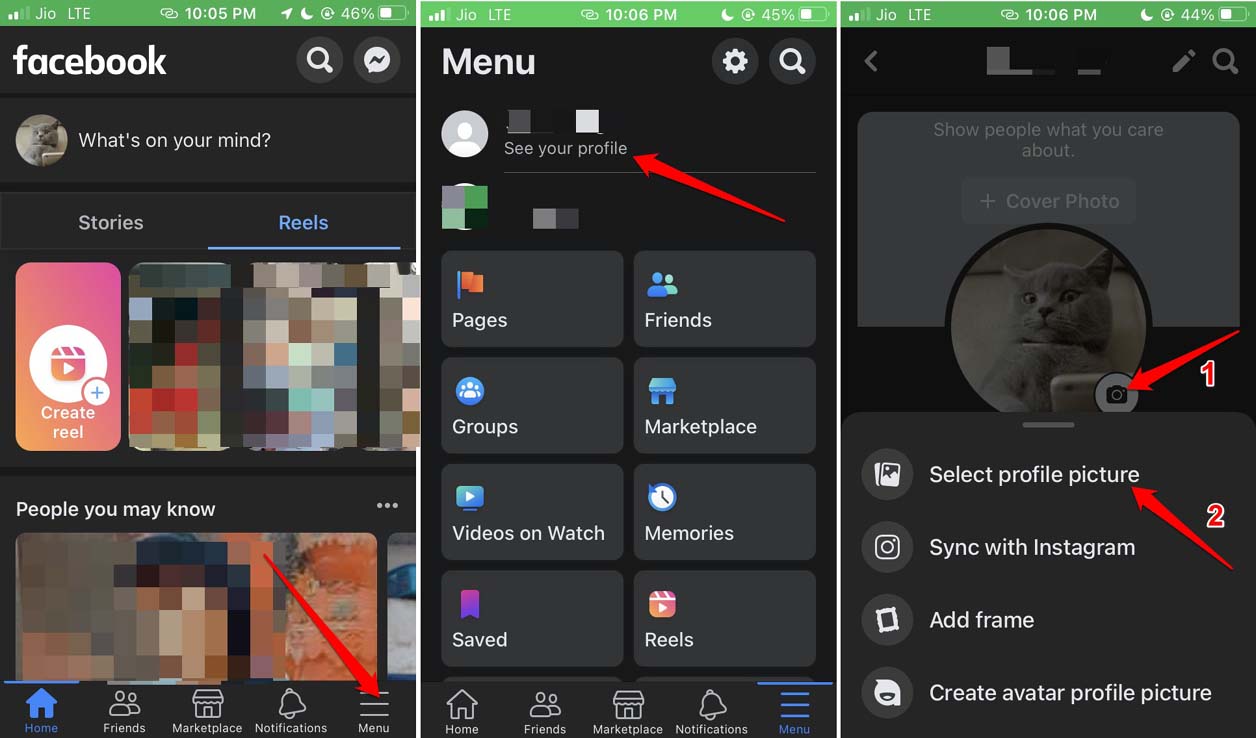
- Busca y selecciona el GIF o el vídeo corto que quieras usar.
- Verás una vista previa animada en la ventana de foto de perfil.
- Toca “Editar” si quieres recortar, ajustar el encuadre, añadir texto o modificar la duración (según opciones disponibles en tu versión de la app).
- Toca “Guardar” para aplicar la foto de perfil nueva.
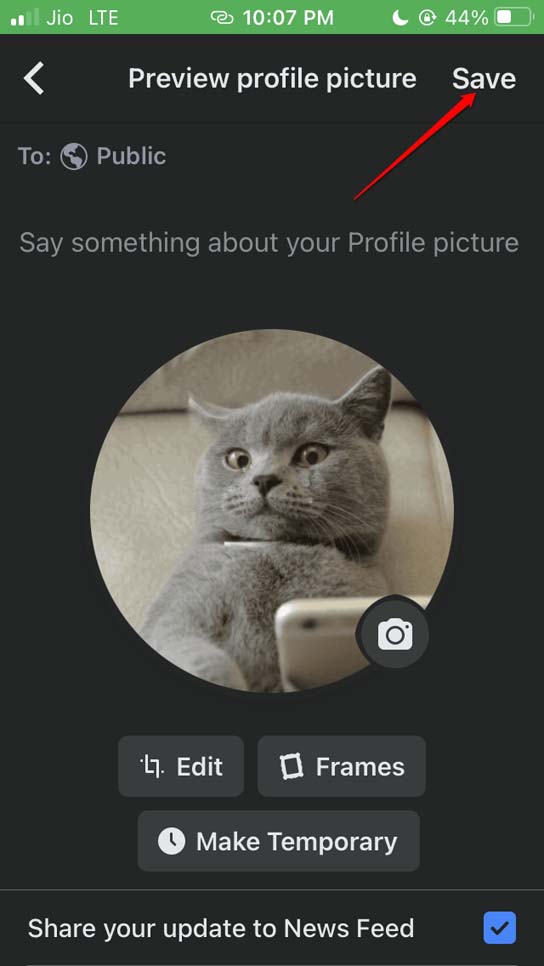
Consejo: al editar puedes añadir stickers o texto, y también silenciar o añadir sonido si es un vídeo; revisa las opciones de edición antes de guardar.
Pasos para Android
El proceso en Android es prácticamente el mismo que en iPhone. Los menús pueden variar ligeramente entre versiones de Android y del cliente de Facebook.
- Abre la app de Facebook en tu dispositivo Android e inicia sesión.
- Ve a tu perfil tocando tu foto o nombre.
- Toca el icono de cámara junto a la foto de perfil circular.
- Selecciona “Seleccionar foto de perfil”.
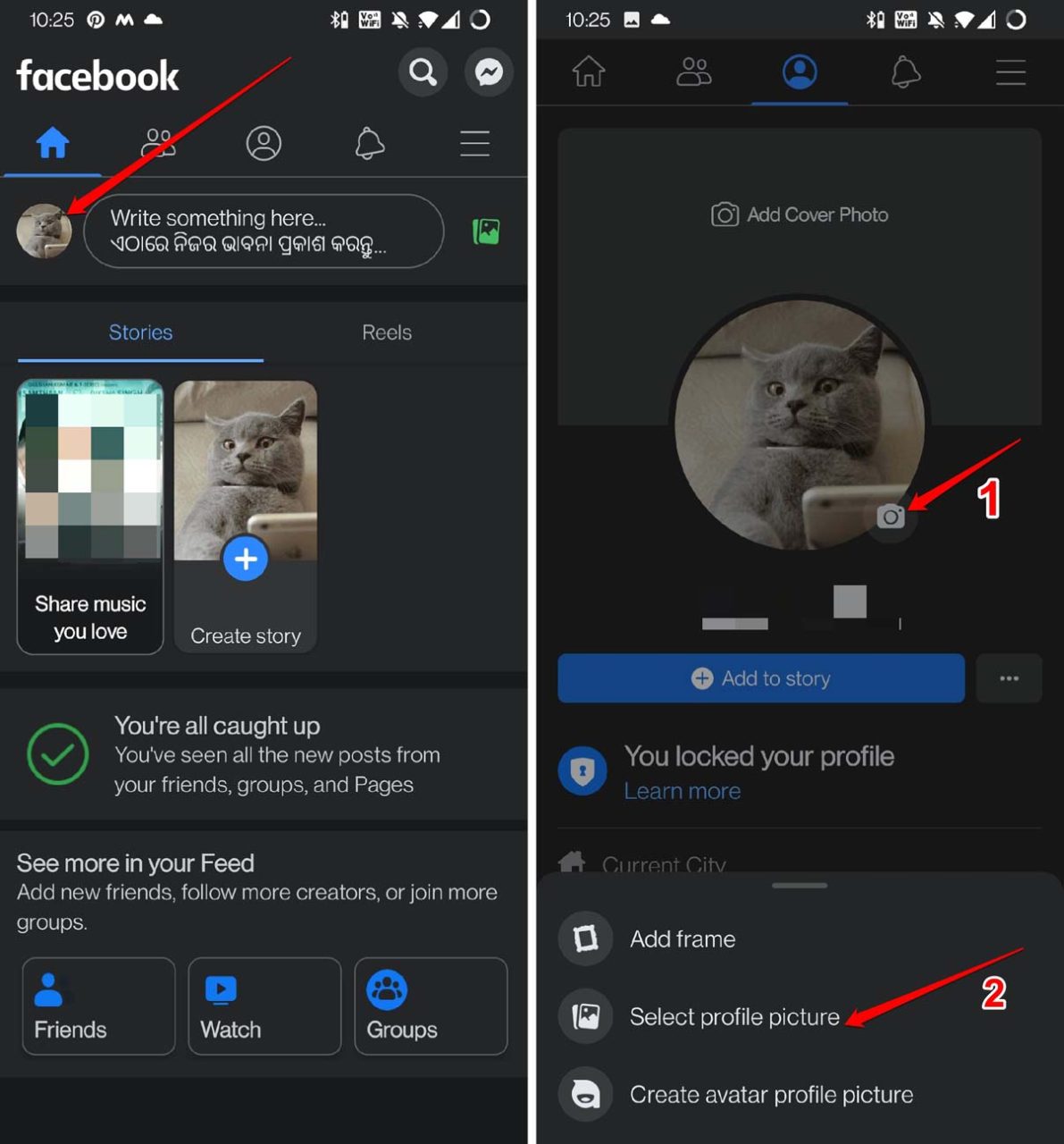
- Escoge el GIF o el vídeo que quieres usar.
- Usa “Editar” para ajustar el recorte, añadir texto o música si la app lo permite.
- Toca “Guardar” para finalizar.
Nota: en algunos teléfonos Android los permisos de la app (acceso a fotos y archivos) deben estar habilitados para que el GIF aparezca en el selector.
Privacidad y visibilidad
Importante: cuando configuras un GIF o un vídeo como foto de perfil, Facebook lo marca por defecto como público. Si prefieres limitar la audiencia, revisa las opciones de privacidad de la publicación (si la app te ofrece esa opción) o configura manualmente la visibilidad desde la configuración de tu perfil.
Alternativas y casos de uso
- Subir un clip de vídeo corto en vez de un GIF. Facebook trata ambos de forma similar para la foto de perfil.
- Si quieres animación sin usar GIF, crea un microvídeo (p. ej., 3–8 s) y súbelo.
- Para tener control total sobre bucles y calidad, edita el GIF en una app externa antes de subirlo.
¿Cuándo puede fallar y cómo solucionarlo?
- El GIF no aparece en el selector: verifica permisos de la app y que el archivo esté en formato GIF o vídeo compatible.
- La animación no se reproduce en el escritorio: el GIF se mostrará, pero algunos navegadores o extensiones pueden bloquear la reproducción automática; pruebe otro navegador o deshabilite extensiones.
- La duración se recorta: recuerda el límite de 8 s; edita el archivo para mantener la parte que prefieras.
- Problemas al guardar: cierra y vuelve a abrir la app, o reinstálala si persisten errores.
Lista de verificación rápida (para usuarios)
- Gif o vídeo con la duración correcta (≤ 8 s).
- Archivo accesible desde el dispositivo móvil.
- Permisos de la app de Facebook habilitados (Fotos/Archivos).
- Previsualización y recorte revisados.
- Guardar y comprobar la visibilidad pública si lo deseas.
Mini-metodología: preparar un GIF efectivo
- Selecciona el punto de interés: elige los 3–8 segundos que mejor representen lo que quieres mostrar.
- Optimiza resolución: 180 x 180 px como mínimo; usa resolución mayor si tu editor lo permite para mejor calidad en recorte.
- Balance peso/calidad: comprime ligeramente el GIF para evitar tiempos largos de carga.
- Exporta y prueba: sube a la app y verifica la reproducción.
Caja de datos rápidos
- Tamaño mínimo recomendado: 180 x 180 px.
- Duración máxima: 8 segundos.
- Visibilidad por defecto: pública.
Glosario breve (1 línea cada término)
- GIF: formato de imagen animada que reproduce una secuencia en bucle.
- Clip de vídeo: archivo de vídeo corto que puede usarse como foto de perfil animada.
- Previsualización: vista previa de cómo se verá la foto de perfil antes de guardarla.
Preguntas frecuentes
¿Puedo subir un GIF desde la versión web de Facebook? No, la selección se realiza únicamente desde la app móvil. Sin embargo, cualquier GIF ya subido se reproduce en la versión de escritorio.
¿Puedo usar un GIF más largo de 8 segundos y que se reproduzca completo? No. Facebook recortará automáticamente a los primeros 8 segundos.
¿La foto de perfil animada afecta la privacidad? Sí: por defecto es pública. Revisa la configuración si quieres restringir quién la ve.
Resumen
Convertir tu foto de perfil en un GIF es sencillo desde la app móvil de Facebook: prepara un GIF o un vídeo corto (máx. 8 s), abre tu perfil, toca el icono de cámara y selecciona el archivo. Revisa la vista previa, edita si lo necesitas y guarda. Recuerda que la visibilidad suele quedar en público y que la versión web no permite subir GIFs.
Si tienes dudas sobre un paso concreto o tu GIF no aparece en la app, deja un comentario con el modelo de tu teléfono y la versión de la app y te ayudaré a resolverlo.
Cierre rápido: prueba un GIF corto y atractivo para dar más vida a tu perfil. ¡Salud!
Materiales similares

Podman en Debian 11: instalación y uso
Apt-pinning en Debian: guía práctica

OptiScaler: inyectar FSR 4 en casi cualquier juego
Dansguardian + Squid NTLM en Debian Etch

Arreglar error de instalación Android en SD
